万丈高楼平地起,对于搭建Blog来说,环境的部署就是这高楼的基石,下面我们来看看怎么部署环境。
步骤总览
更多精彩微信关注:随心下(Suixinxia007)
测试平台:Windows10
Git环境
-
如果您还没有注册GitHub,先到官网 GitHub注册教程 看注册教程,这里不赘述了。
-
安装Git 点我下载 选择适合自己计算机环境的版本下载,我这里是Windows 10 环境,下载后,根据提示点next一步步安装即可。关于Git的更多使用技巧,推荐看廖雪峰老师的Git教程 点我学习
Node环境
-
安装完毕后,测试是否安装成功,打开命令终端,我这里是Windows,win+r输入cmd进入终端,键入命令node -v 或者直接输入node回车即可,如果出现下图显示则说明node环境安装成功:
(任意位置均可查看,因为配置的为全局变量)
-
node中集成了npm包安装工具,输入命令npm -v查看版本号,如图:(任意位置均可查看,因为配置的为全局变量)

Hexo环境
Hexo 是一个快速、简洁且高效的博客框架。Hexo 使用
Markdown(或其他渲染引擎)解析文章,在几秒内,即可利用靓丽的主题生成静态网页。
-
安装hexo-cli:进入终端,键入命令 npm i hexo-cli -g [其中 'npm’可用 cnpm,安装速度更快; ‘i’ 表示install, '-g’表示全局安装
(注意:如果安装失败,建议在管理者模式下安装)] -
初始化:在本地合适的位置创建一个文件夹用作Blog环境,比如,我这里创建了一个hexo文件夹,进入此目录,按住 shift 键同时点击鼠标右键打开Powershell终端(cmd命令也可以),键入命令 hexo init 进行初始化,进度可能很慢[蹲个厕所回来大概就OK了],耐心等待安装即可。
完毕后发现空目录多出很多文件,如下图:
这里的node_modules是项目依赖,在初始化的时候已经下载下来了,不用再 hexo
i 了(有的教程写的hexo i 就是安装依赖的作用)。
测试本地运行
上述环境完成后,我们就可以在本地预览blog了。很简单,两行命令。
-
键入命令 hexo generate 生成静态文件,可以简写为 hexo g
-
键入命令 hexo server 在本地运行, 可以简写为 hexo s

-
打开浏览器,地址栏键入 http://localhost:4000 即可进行预览,效果如下

总结
经过以上操作,我们已经在本地搭建好了blog项目,并且在浏览器上预览成功,下一篇将接着写怎么把本地blog部署到github上,再换一个好看主题。
更多精彩微信关注:随心下(Suixinxia007)
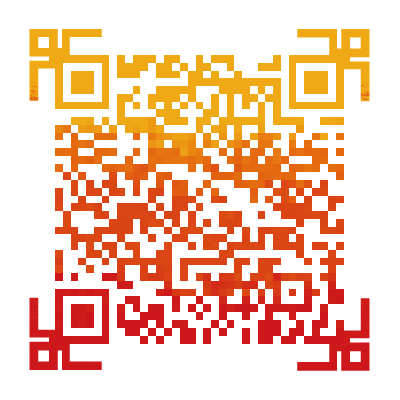
























 1054
1054











 被折叠的 条评论
为什么被折叠?
被折叠的 条评论
为什么被折叠?








